如何设置远程 MySQL 数据库连接
远程连接到 MySQL 数据库使您能够从外部服务器或本地计算机访问和管理您的数据库。这对于需要异地数据库访问的开发人员、管理员或应用程序尤其有用。
您的账户管理器通过提供一个安全且用户友好的界面来简化此过程,以便配置远程 MySQL 访问。
如果您从家用计算机连接,您需要一个 MySQL 客户端,如 Navicat、phpMyAdmin、Workbench 或 Dbeaver。
- 远程 MySQL 数据库连接
- 移除或编辑远程访问主机
- 总结
远程 MySQL 数据库连接
要启用远程 MySQL 访问,您必须将连接计算机的 IP 地址添加为访问主机。操作步骤如下:
-
登录到您的 Bluehost 账户管理器。
-
在左侧菜单中,点击 网站。
-
点击您要管理的网站旁边的 管理 按钮。

-
在概览页面,点击 数据库 以打开 数据库管理 面板。
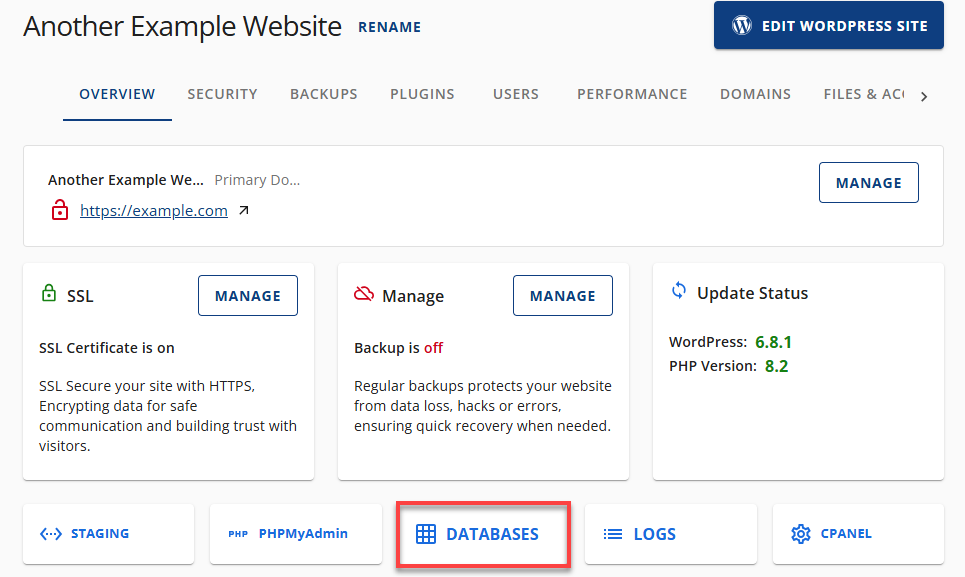
-
在 数据库管理 下,转到 远程 标签。
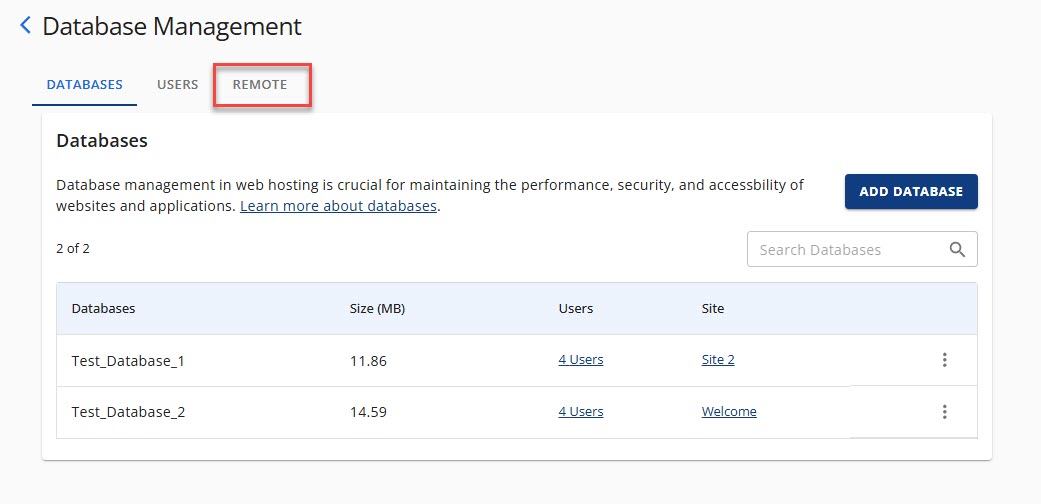
-
在 远程 MySQL 访问 部分,点击 添加主机。
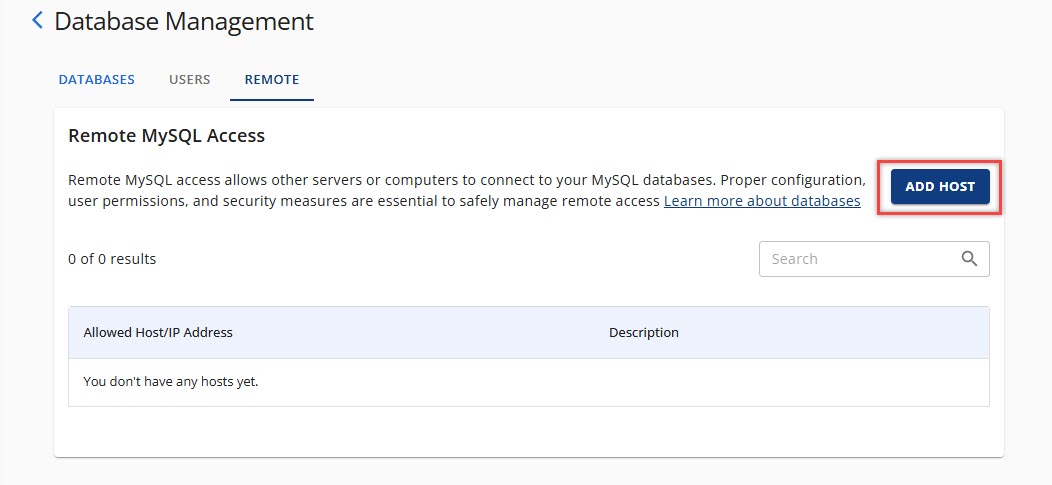
-
在输入 IP 字段中输入 IP 地址。您可以选择添加描述。
-
点击 授予访问权限。
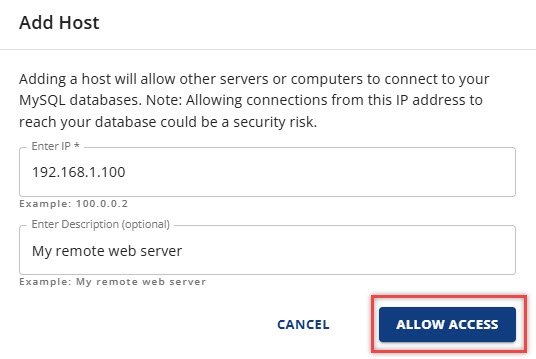
完成后,您的远程连接应处于活动状态。
移除或编辑远程访问主机
要从账户管理器中移除或编辑访问您服务器上数据库的主机,请按照以下步骤操作:
编辑:
-
首先,找到主机/IP 地址。
-
点击 省略号图标 (⋮)。
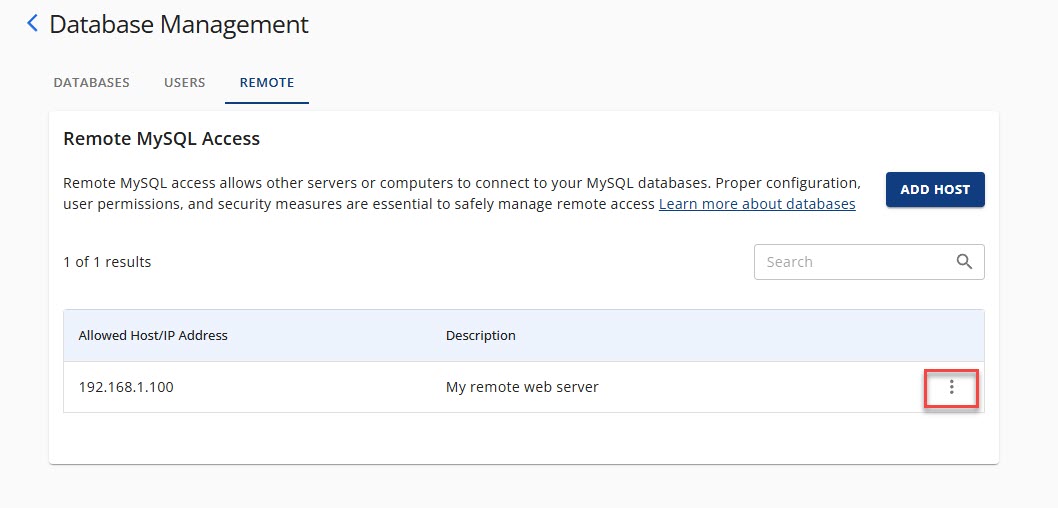
-
选择 编辑主机。
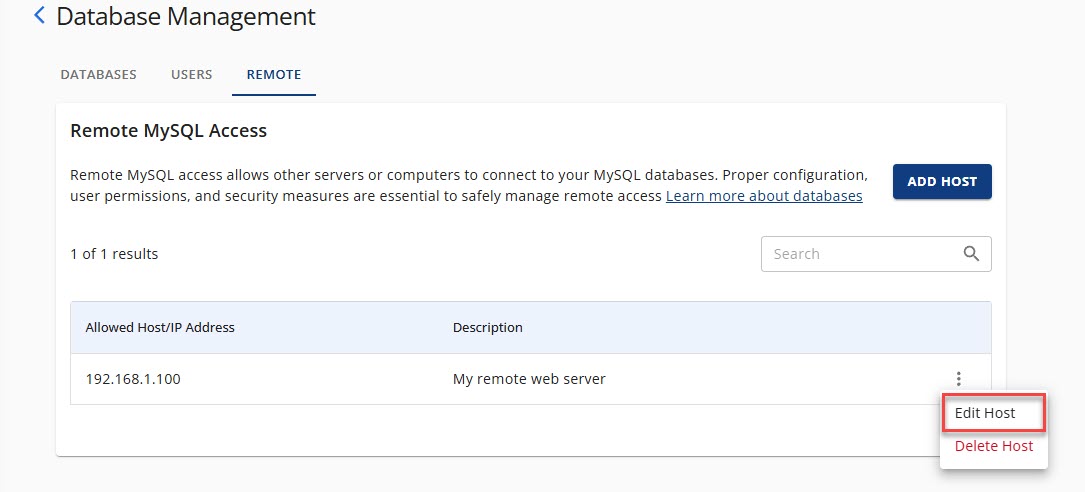
-
进行更改并点击 保存。
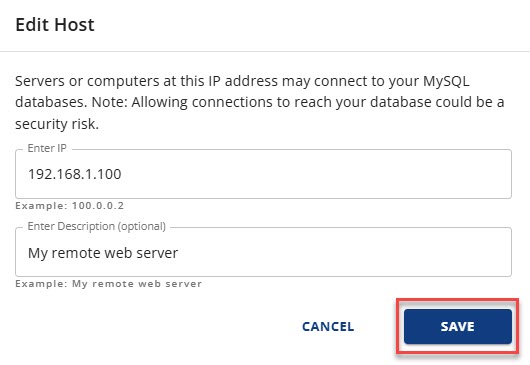
移除:
-
找到主机/IP 地址。
-
点击省略号图标 (⋮)。
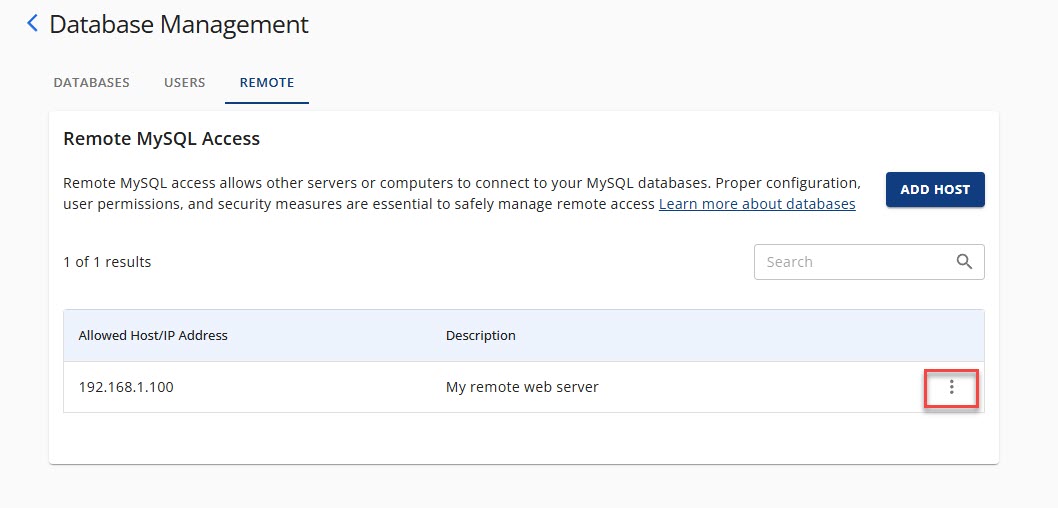
-
选择 删除主机。
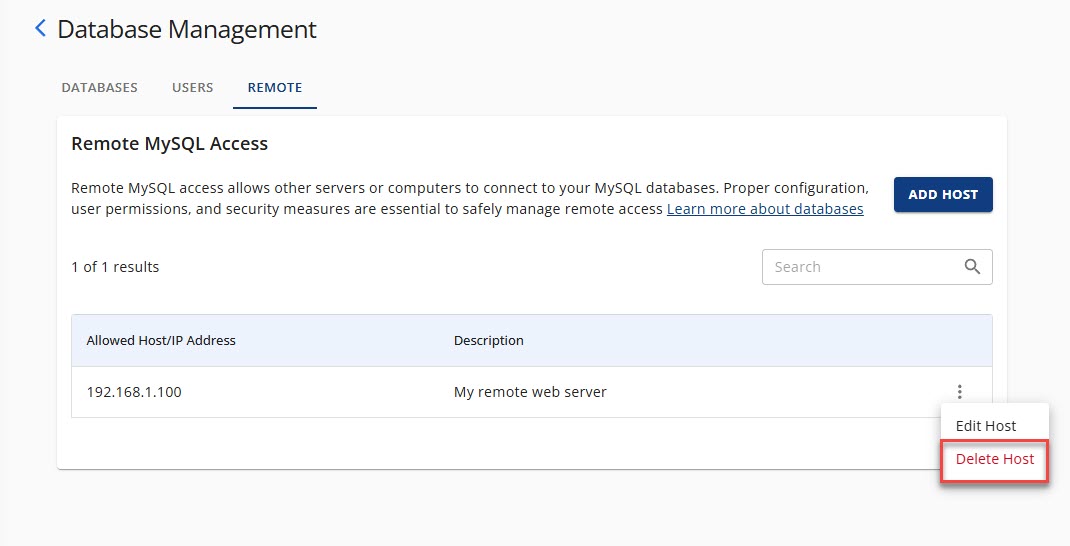
-
点击 删除 进行确认。
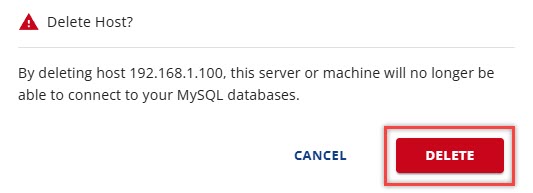
如果您的 IP 地址是动态的(定期更改),您需要在每次更改时更新远程 MySQL 设置中的 IP 地址。
总结
通过您的账户管理器设置远程 MySQL 数据库连接可确保您能够安全且高效地从外部来源访问数据库。无论您是添加新的访问主机、编辑现有主机,还是管理动态 IP,本指南提供了所有必要步骤,以保持您的远程连接顺利运行。